- Yazar Jason Gerald [email protected].
- Public 2024-01-02 02:59.
- Son düzenleme 2025-06-01 06:08.
İndirilen verileriniz biriktiğinde, veriler diğer veriler için yararlı olabilecek depolama alanını kaplayacaktır. İndirme verilerinizi düzenli olarak temizlemek, depolama alanınızı artırmanıza yardımcı olur ve ihtiyacınız olan verileri bulmanızı kolaylaştırır. Verilerinizi silme işlemi, kullandığınız işletim sistemine göre değişir.
Adım
Yöntem 1/4: Windows
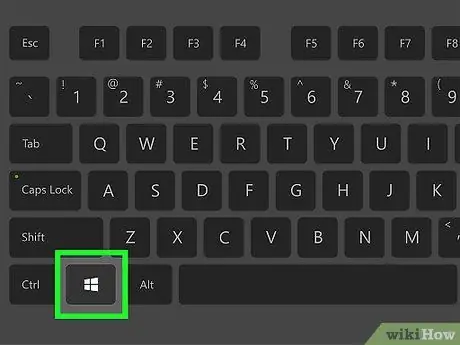
Adım 1. İndirilenler/İndirilenler klasörünü açın
Windows tuşu + E tuşlarına basarak ve ardından klasörü seçerek bunun için hızlı bir yol yapabilirsiniz.
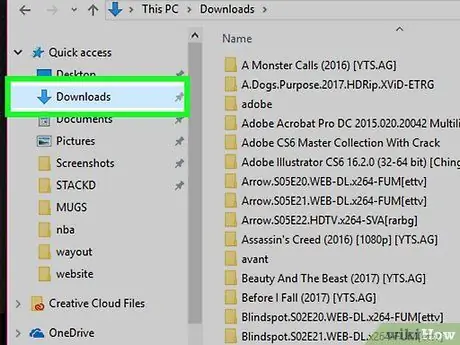
Adım 2. Silmek istediğiniz verileri bulun Çoğu program indirilen verileri İndirilenler klasörüne yerleştirir
Bazı programlar kendi indirme klasörlerini oluşturur. Normalde verileri indirmek için kullandığınız programı biliyorsanız, indirme verilerini bilgisayarınızda nerede sakladığını görmek için ayarlar bölümünü kontrol edin
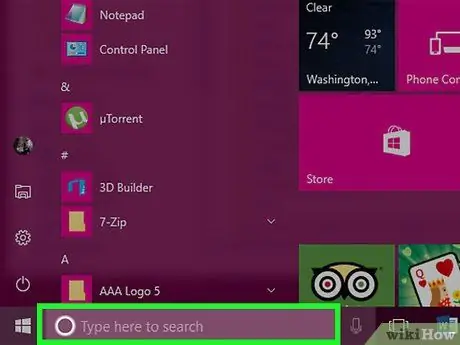
Adım 3. Adını bilmediğiniz verileri bulmak için bir arama yapın
Aradığınız verileri, verilerin adını bildiğiniz İndirilenler klasöründe bulamazsanız, bulmaya çalışmak için Windows aramasını kullanabilirsiniz. Windows onu bulabilirse, sonuçlar arama sonuçları bölümünde görüntülenecektir.
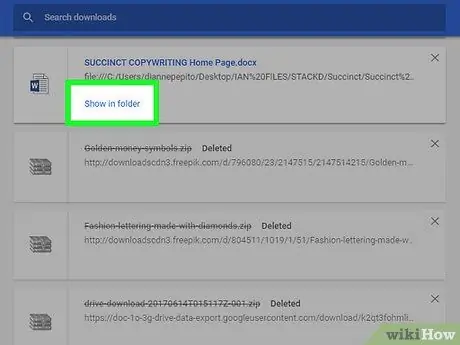
4. Adım. Aradığınız verileri bulamıyorsanız, tarayıcınızda indirme yöneticisini açın
Verileri yeni indirdiyseniz, verilerin indirme geçmişi, kullandığınız tarayıcının indirme yöneticisinde hala mevcut olabilir. Bu, depolanan verileri silmek istediğiniz yere doğrudan gitmenizi sağlar.
- Chrome tarayıcıda - Control (Ctrl) + J tuşlarına basın. Ardından silmek istediğiniz veriler için "Klasörde göster"e basın.
- Firefox tarayıcısında - İndirme bölümünü açmak için Control (Ctrl) + J tuşlarına basın. İndirme verilerinin depolandığı klasörü açmak için Klasör düğmesine basın.
- Internet Explorer tarayıcısında - Control (Ctrl) + J tuşlarına basın veya dişli simgesine basın ve "İndirilenler"i seçin. Silmek istediğiniz veriler için konum alanına dokunun.
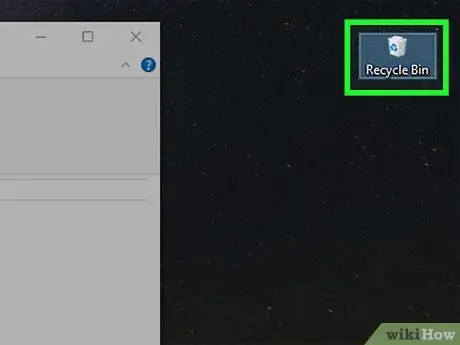
Adım 5. Geri Dönüşüm Kutusundaki verileri kaydırın
Çözülmesi daha kolaydır, verileri seçip Sil'e basabilir veya veriler üzerinde farenin sağ tuşuna basıp "Sil" i seçebilirsiniz.
Verileriniz silinemiyorsa, bunun nedeni başka bir uygulamanın onu kullanması olabilir. Birisi sizden verileri indirmeye çalışabileceğinden, paylaşılan bir uygulama kullanıyorsanız bu yaygın bir sorundur. Verilerin kullanıyor olabileceği tüm uygulamaları kapatın ve yeniden deneyin
Sorun
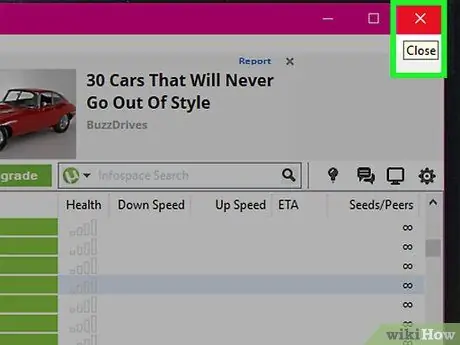
Adım 1. Verileri silemiyorum
Windows verileri silmenize izin vermiyorsa, bunun nedeni genellikle verilerin başka bir uygulama tarafından kullanılmasıdır. Verilerinizi BitTorrent uygulaması aracılığıyla indirirseniz ve yine de diğer kullanıcılarla paylaşırsanız veya verilerinizi başka programlarda açabiliyorsanız bu yaygın bir sorundur. Verilerinizi kullanmaya devam ediyor olabilecek diğer uygulamaları kapatın ve tekrar deneyin.
Verileri silme konusunda hala sorun yaşıyorsanız burayı tıklayın
Yöntem 2/4: Mac
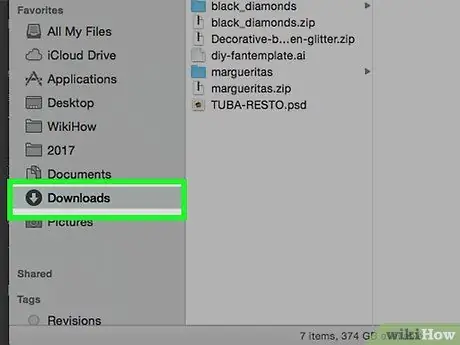
1. Adım. İndirilenler klasörünüzü açın
İndirilenler klasörüne Dock'unuzdan erişebilirsiniz, konumu, işletim penceresinin yanında bulunan Windows'taki ile aynıdır. Bu, indirilen verilerin depolandığı varsayılan konumdur. Kullanmakta olduğunuz indirici uygulamasında indirme verilerinin kaydedildiği konumu değiştirirseniz, verilerin kaydedildiği konumu iyi bildiğinizden emin olun.
Ayrıca ana ekranınıza dokunabilir, ardından "Git" → "İndirilenler"e basabilirsiniz
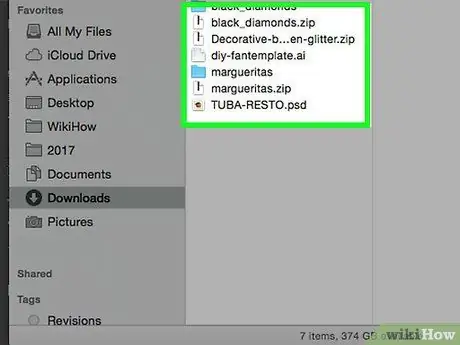
Adım 2. Silmek istediğiniz verileri bulun
Silmek istediğiniz verileri bulana kadar İndirilenler klasöründe arama yapın.
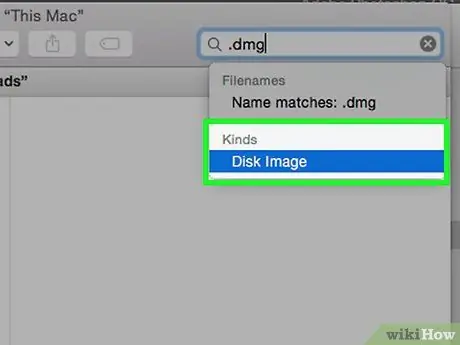
Adım 3. Aramanızı yalnızca disk görüntü verileriyle hassaslaştırın
Mac'teki uygulamalar genellikle, disk görüntü verilerinin uygulamayı içerdiği DMG biçiminde indirilir. Bir uygulama yüklediğinizde, DMG verileri, bilgisayarınızda depolama alanı kaplayan İndirilenler klasöründe saklanmaya devam eder.
Sağ üst köşedeki arama alanına disk image yazın ve "Türler" bölümünden "Disk Image" seçeneğini seçin. Bu, klasör penceresini yalnızca DMG formatlı verilere daraltacak ve bu da bilgisayarınızda hızlı bir şekilde yer açmanıza olanak sağlayacaktır
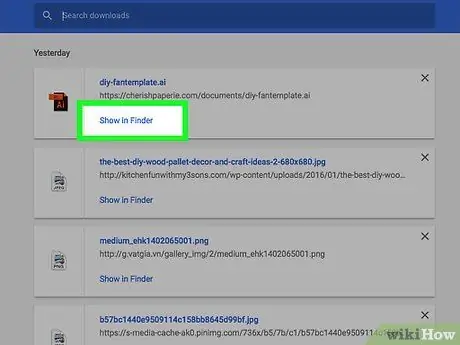
4. Adım. Aradığınız verileri bulamıyorsanız, tarayıcınızda indirme yöneticisini açın
Verileri yeni indirdiyseniz, verilerin indirme geçmişi hala kullandığınız tarayıcının indirme yöneticisinde olabilir. Bu, depolanan verileri silmek istediğiniz yere doğrudan gitmenizi sağlar.
- Chrome tarayıcıda - Control (Ctrl) + J tuşlarına basın. Ardından silmek istediğiniz veriler için "Klasörde göster"e basın.
- Firefox tarayıcısında - İndirme bölümünü açmak için Control (Ctrl) + J tuşlarına basın. İndirme verilerinin depolandığı klasörü açmak için Klasör düğmesine basın.
- Safari tarayıcısında - "Pencere" menüsüne basın ve "İndirilenler"i seçin. Silmek istediğiniz verilerin yanındaki büyüteç düğmesine basın.
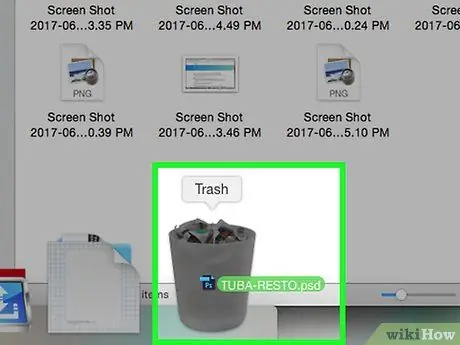
Adım 5. Verileri çöp kutusuna (Çöp Kutusu) kaydırın
Alternatif olarak, silmek istediğiniz verileri seçip ardından Sil tuşuna basabilir veya veriler üzerinde farenin sağ tuşuna basarak "Sil" seçeneğini seçebilirsiniz.
Verileriniz silinemiyorsa, bunun nedeni başka bir uygulama tarafından kullanılması olabilir. Birisi sizden verileri indirmeye çalışabileceğinden, paylaşılan bir uygulama kullanıyorsanız bu yaygın bir sorundur. Verilerin kullanıyor olabileceği tüm uygulamaları kapatın ve yeniden deneyin
Sorun
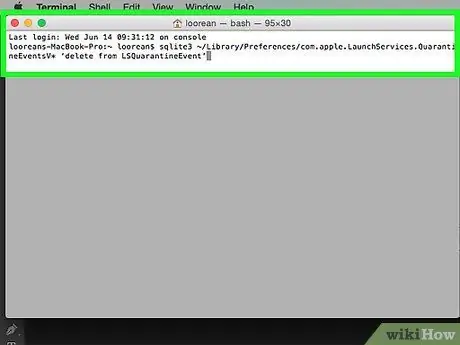
Adım 1. Tüm indirme geçmişimi silmek istiyorum
Mac'te OS X, yaptığınız tüm indirmelerin geçmişini tutar, işletim sisteminizin güvenliğinden endişe ediyorsanız ve başka birinin görebileceğinden endişe ediyorsanız, terminali kullanarak onu tamamen silebilirsiniz.
- Yardımcı Programlar klasöründe Terminal'i açın.
- sqlite3 ~/Library/Preferences/com.apple. LaunchServices. QuarantineEventsV* 'delete from LSQuarantineEvent' yazın ve Return tuşuna basın.
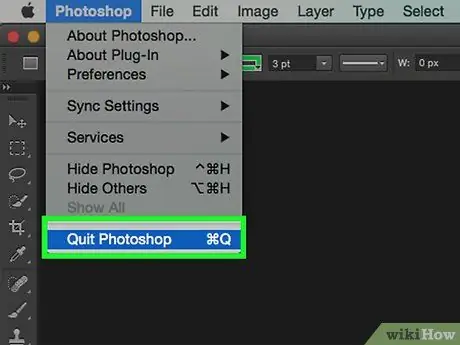
Adım 2. Verileri silemiyorum
OS X, verilerinizi silmenize izin vermiyorsa, bunun nedeni verilerin hâlâ başka uygulamalar tarafından kullanılıyor olmasıdır. Verilerinizi BitTorrent uygulaması aracılığıyla indirirseniz ve yine de diğer kullanıcılarla paylaşırsanız veya verilerinizi başka programlarda açabiliyorsanız bu yaygın bir sorundur. Verilerinizi kullanmaya devam ediyor olabilecek diğer uygulamaları kapatın ve tekrar deneyin.
Verileri silme konusunda hala sorun yaşıyorsanız burayı tıklayın
Yöntem 3/4: Android
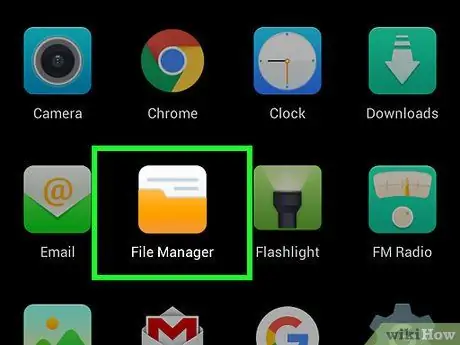
Adım 1. Dosya yöneticisi uygulamasını indirin ve yükleyin
Android için tonlarca dosya yöneticisi uygulaması var. Bu uygulamayı Google Play Store üzerinden indirebilirsiniz. Cihazınızda zaten yerleşik bir dosya yöneticisi olabilir. Popüler uygulamalardan bazıları şunlardır:
- ES Dosya Gezgini
- Astro Dosya Yöneticisi
- X-Plore Dosya Yöneticisi
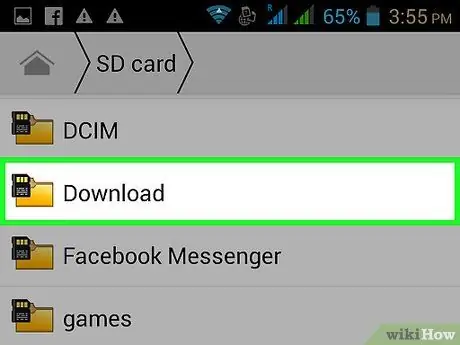
2. Adım. İndirilenler klasörünüze gidin
Dosya yöneticisi uygulamasını açtığınızda, telefonunuzdaki tüm depolama yerlerinin bir listesi gösterilecektir. "İndirilenler" yazan klasöre dikkat edin. Bu klasörü bulmak için yukarı veya aşağı kaydırmanız gerekebilir.
Not: İndirdiğiniz resimler Resimler klasöründe saklanabilir ve indirilen videolar Videolar klasöründe saklanabilir
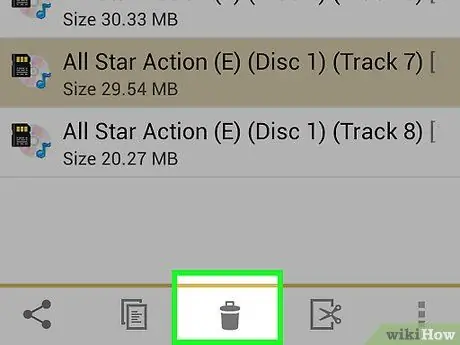
Adım 3. Silmek istediğiniz verileri basılı tutun
Bu işlem, kullandığınız dosya yöneticisine bağlı olacaktır, ancak genellikle verileri basılı tutabilir ve ardından beliren menüde "Sil" seçeneğine basabilirsiniz. Ayrıca aynı anda birden fazla kayıt seçebilir ve Sil'i seçebilirsiniz.
Sorun
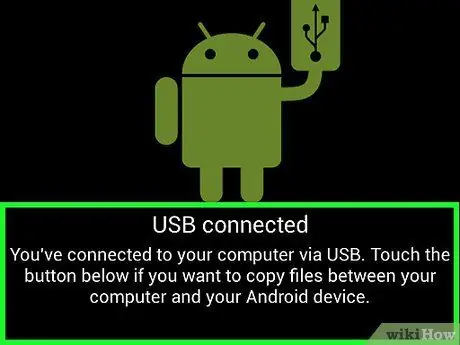
1. Adım. Dosya Yöneticisi uygulamasını bulamıyorum
Adım 2. İndirdiğim verileri bulamıyorum
Genellikle indirme verileri İndirilenler klasörünüzde saklanır, ancak bazı uygulamalar bunu farklı bir konuma yerleştirebilir. Cihazınız bilgisayarınıza bağlıyken, ihtiyacınız olan verileri daha kolay arayabilirsiniz, bu da onu bulmanıza yardımcı olabilir.
Yöntem 4/4: iOS
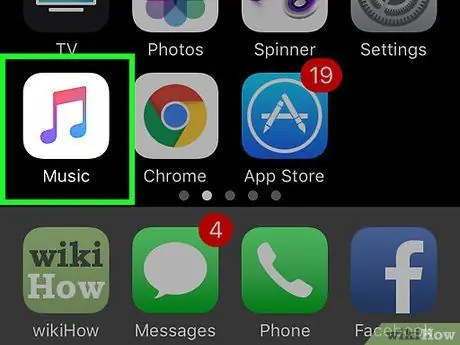
Adım 1. Silmek istediğiniz verileri tutan uygulamayı açın
iOS cihazları, indirdiklerinizin depolandığı yere doğrudan erişim sağlamaz. Böylece veriler doğrudan açılan uygulama üzerinden silinebilir. Bu, PDF formatlı verileri silmek istiyorsanız, iBooks veya aracılığıyla silebileceğiniz anlamına gelir. Bir şarkıyı silmek isterseniz, bunu Müzik uygulaması aracılığıyla yapabilirsiniz.
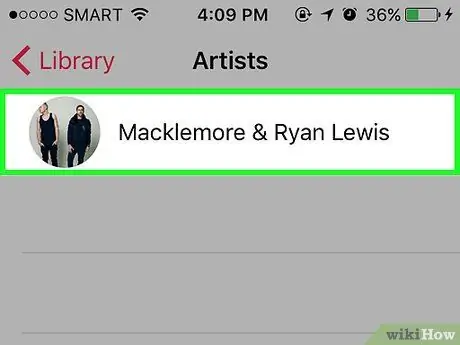
Adım 2. Silme menüsünü getirmek için verilere dokunun
Bu işlem, kullandığınız uygulamaya bağlı olarak değişecektir, ancak genellikle silmek için bir seçenekler menüsü getirmek için silmek istediğiniz verilere dokunmanız yeterlidir.
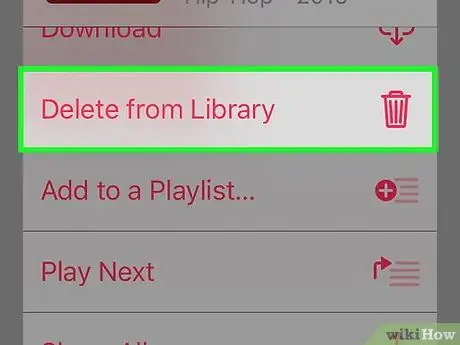
Adım 3. Birden çok veriyi seçmek için verileri basılı tutun
Silmek istediğiniz tüm verileri bastırdıktan sonra sil menü seçeneğine basın.
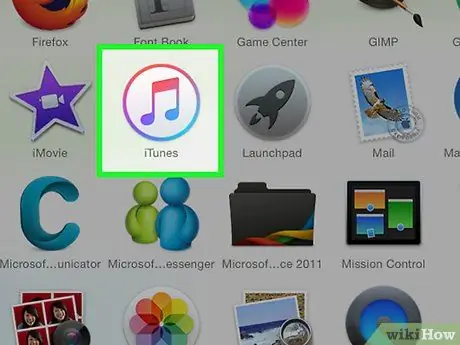
4. Adım. Doğrudan cihazınızdan silemeyeceğiniz şarkıları silmek için iTunes'u kullanın
İndirdiğiniz bir şarkıyı, özellikle iTunes'u kullanarak bağladıysanız, silmekte zorlanabilirsiniz. Bir şarkıyı silmek için daha fazla talimat için burayı tıklayın.
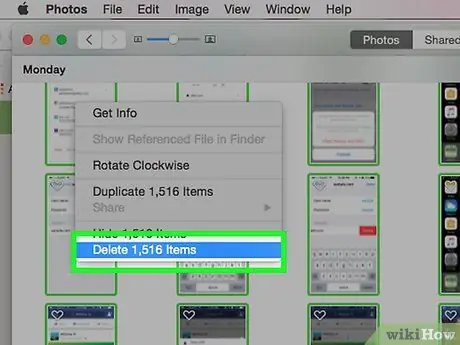
Adım 5. Aynı anda birden fazla fotoğrafı silmek için bilgisayarınızı kullanın
Silmek istediğiniz çok sayıda fotoğrafınız varsa, bunu yapmanın en hızlı yolu, iOS cihazınızı bilgisayarınıza bağlamak ve bunu yapmak için bir görüntü yöneticisi uygulaması kullanmaktır. Talimatların tamamı için buraya tıklayın.
Sorun
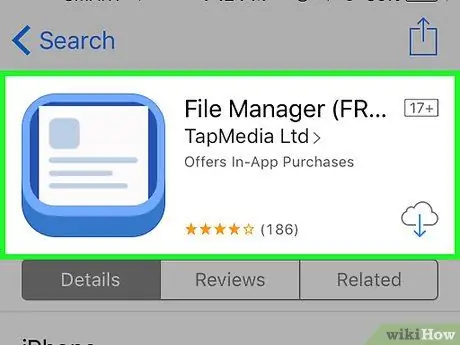
Adım 1. Silmek istediğim verileri bulamıyorum
iOS cihazları, diğer cihazların çoğundan çok farklı bir işletim sistemine sahiptir ve bu, belirli verileri bulmayı ve silmeyi zorlaştırabilir. Bunu yapmak için temizlemek istediğiniz veri türünü açabilen bir uygulama kullanmanız gerekir.






